Hoy vengo a traeros un nuevo tutorial sobre como instalar canciones custom en Beat Saber para la plataforma de Oculus Quest y Oculus Quest 2 sin necesidad de un PC y en unos sencillos pasos.
Muchos lo habíais pedido ya que el tutorial que teníamos en nuestra web estaba un poco obsoleto y en algunos casos SideQuest estaba dando problemas. Además ahora existen distintos métodos mucho más rápidos y sencillos para poder incluir contenido personalizado.
En este tutorial te enseñaré a instalar las canciones que quieras en Beat Saber para la versión de Oculus Quest con la ayuda de un teléfono Android.

Además también tendrás disponible próximamente otro nuevo tutorial para instalar canciones custom de Beat Saber en SteamVR y Oculus PC para jugar con tu PC a través de tus Oculus Quest con Airlink.
Lo que vamos a necesitar
- Oculus Quest 2 con Beat Saber comprado
- Teléfono Android (no sirve iOS)
- Cable USB-C (sirve el original de Quest 2)
- App de bugjaeger
- Última versión de BMBF
1 – Activamos el modo desarrollador en nuestro Android
Ahora voy a enseñarte a poner el modo desarrollador en tu teléfono móvil, yo voy a hacerlo con un Xiaomi, pero los pasos a seguir son similares en todos los dispositivos con este sistema operativo.
Tendremos que ir a Ajustes y luego abrir el apartado de información del teléfono. Una vez dentro buscamos el número de serie o la versión de Android y pulsaremos repetidas veces.
Acto seguido nos aparecerá un mensaje diciendo que si queremos activar el modo desarrollador de nuestro teléfono, pulsamos en Si y ya tenemos acceso a las opciones de desarrollador.
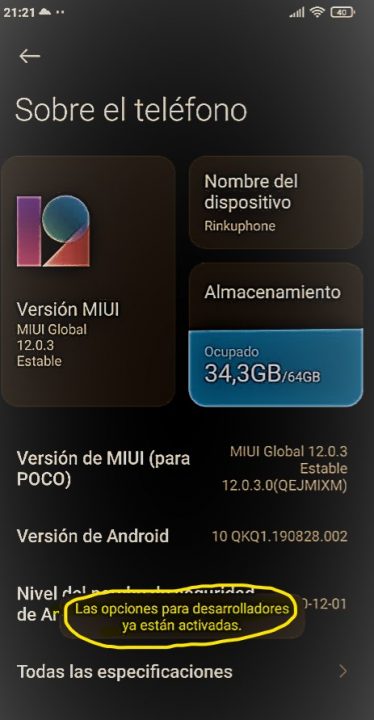
1.2 – Permitir la depuración USB
Una vez con nuestro modo desarrollador en nuestro teléfono vamos a ir al apartado “Opciones de Desarrollador” que se ha desbloqueado en nuestro teléfono.
En el caso de los teléfonos Xiaomi pulsamos en “Ajustes Adicionales” y posteriormente en “Opciones del Desarrollador” y hacemos scroll hacia abajo hasta encontrar la opción “Depuración USB“.
Activamos esta opción y ya estará listo para poder instalar y usar nuestro teléfono vía USB para instalar paquetes de datos en nuestras Oculus Quest u Oculus Quest 2.
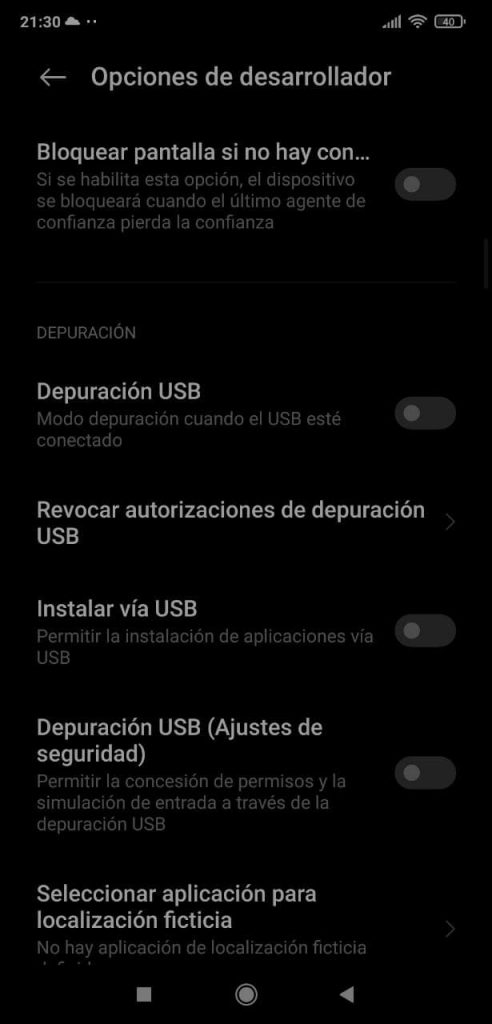
1.3 – Activamos el modo desarrollador en Oculus Quest 2
IMPORTANTE: Si ya tienes tu visor con el modo desarrollador porque has usado en alguna ocasión Sidequest y has hecho Sideloading, entonces puedes omitir este paso y dirigirte al siguiente.
En caso de que esta sea tu primera vez haciendo modding para Oculus Quest u Oculus Quest 2 entonces te recomiendo que visites nuestro tutorial para crear y verificar una cuenta de desarrollador en Oculus.
En unos sencillos pasos crearemos una organización ficticia, después de esto vamos a la aplicación de Oculus para Android donde nos conectamos con nuestro visor y en las opciones activamos el modo desarrollador.
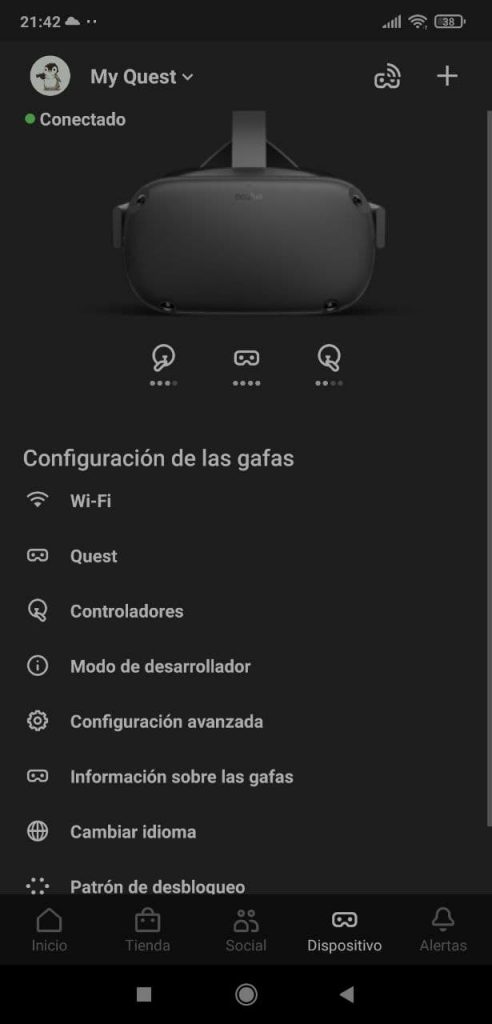
2 – Descargamos Bugjaeger
Podríamos decir que la parte complicada de este tutorial ya ha pasado, los siguientes pasos serán muy breves y pronto estarás jugando tus canciones custom favoritas de Beat Saber en tus Oculus Quest.
Tenemos que dirigirnos a la Play Store de nuestro Android y descargar la app BugJaeger o si lo prefieres puedes hacerlo directamente desde este enlace.
AVISO: No toques ninguna de las opciones de esta aplicación que no te indiquemos en este tutorial o podrías ocasionar fallos en tu teléfono móvil.
2.1 – Conectar el teléfono a las Oculus Quest
Ahora conectaremos nuestro dispositivo móvil a las Oculus Quest u Oculus Quest 2 mediante un cable USB-C, el mismo cable que vienen con las Oculus Quest 2 sirve.
Pero si por algún motivo este cable no te sirve para tu teléfono solo tienes que asegurarte de conseguir uno que permita transferencia de datos, ya que si solo es de carga no funcionará.
Tanto en la aplicación de BugJaeger como en las Oculus Quest 2 nos aparecerá una ventana emergente para que demos permiso a la transferencia de datos entre dispositivos.
Para comprobar que nuestro teléfono móvil y nuestras Oculus Quest están sincronizadas podemos ir al apartado “Paquetes” donde encontraremos una lista con las aplicaciones instaladas en nuestro visor.
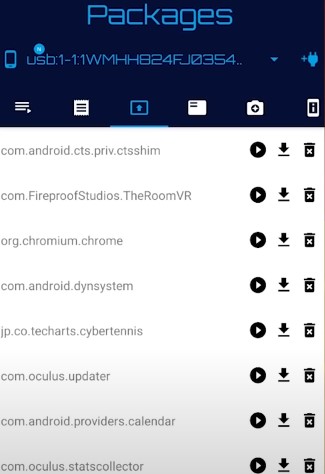
3 – Descargar la última versión de BMBF
Ahora vamos a descargar el mod que nos permitirá introducir canciones de forma nativa en nuestras Oculus Quest 2. Lo primero será descargar su última versión estable en su web oficial https://bmbf.dev/stable.
A día de hoy el mod funciona con la versión de Beat Saber 1.13.2, pero si estás viendo este tutorial en el futuro es probable que sea compatible con otra versión posterior.
Aún así si no es la misma versión que tienes ahora mismo instalada en tu visor puedes descargar cualquier versión antigua en https://computerelite.github.io/tools/Oculus/AppVersions.html

3.1 – Donwgrade para Beat Saber (si fuera necesario)
Una vez descargada la versión de BMBF tiene que coincidir con nuestra versión de Beat Saber de Oculus Quest en caso de que no sea la misma iremos a https://computerelite.github.io/tools/Oculus/AppVersions.html y descargaremos esa versión (en este caso la 1.13.2)
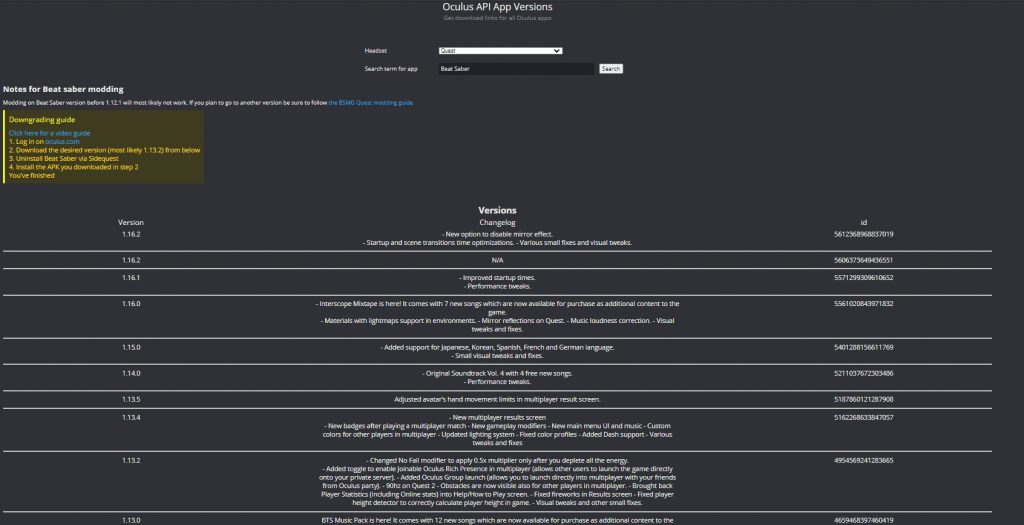
La descarga nos dará un archivo llamado Beat_Saber.apk que vamos a usar con la aplicación gratuita BugJaeger y que quedará ubicada en la carpeta de descargas de nuestro teléfono Android.
Para realizar el proceso de Donwgrade tenemos que desinstalar la versión actual que tenemos en nuestro visor para dejar paso a la instalación de la versión antigua.
Una vez eliminado la versión antigua vamos a BugJaeger y le damos al icono con el símbolo (+) de la parte superior derecha y marcamos “select apk file“, seleccionamos Beat_Saber.apk y solo queda esperar a terminar la instalación.
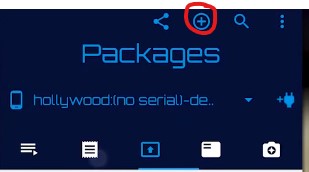
3.2 – Comprobamos la versión de Beat Saber
Acabamos de instalar una versión antigua de Beat Saber en nuestro visor, a partir de ahora siempre que queramos usarlo nos saldrá una ventana emergente diciendo que hay nuevas versiones.
Mientras BMBF no haya sacado una nuevo mod compatible con versiones posteriores de Beat Saber siempre tendremos que decir ejecutar el juego sin actualizar ignorando este mensaje.
Entonces comprobaremos que Beat Saber está siendo ejecutado en la versión que nosotros queremos, en este caso la 1.13.2 pero si estás viendo este tutorial en el futuro, en la versión compatible con BMBF.
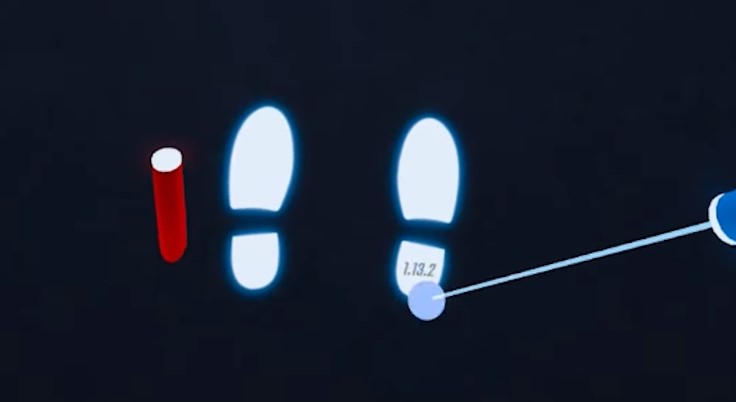
4 – Instalamos BMBF
En el paso 3 ya hemos descargado la última versión estable de BMBF ahora solo queda instalarlo en nuestras Oculus Quest u Oculus Quest 2.
Para ello abrimos la aplicación de BugJaeger y seguimos el mismo procedimiento que hemos utilizado para hacer el downgrade de la versión de Beat Saber.
Pulsamos el símbolo de (+) en la parte superior, derecha, marcamos “select apk file” y buscamos el archivo con el nombre com.weloveoculus.BMBF.apk en la carpeta de descargas. Esperamos a que termine la instalación antes de desconectar el visor del teléfono móvil.
5- Usar BMBF para instalar canciones Custom de Beat Saber
La aplicación de BMBF no nos aparecerá en la librería principal de Oculus Quest. Para encontrarla solo hay que entrar en la librería, seleccionar la pestaña de filtros arriba a la derecha y seleccionar “Origenes Desconocidos“
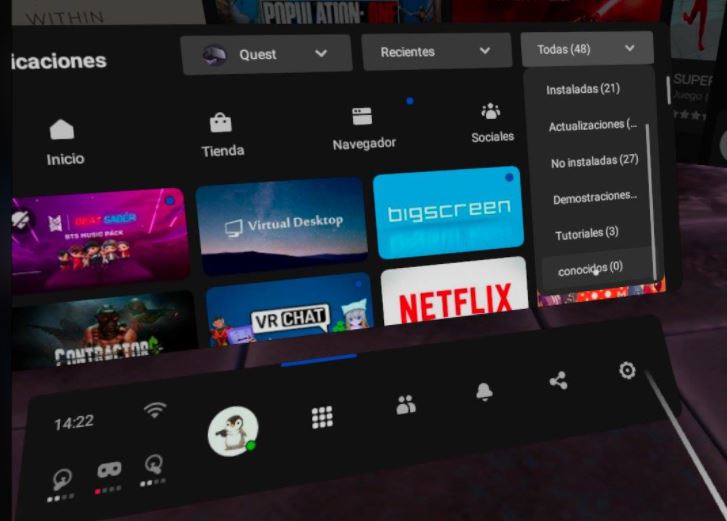
Seleccionamos BFBM, este nos abrirá una nueva ventana, le damos a “Continue” y después nos pedirá Desinstalar la aplicación de Beat Saber para después parchear el juego y dejarlo así listo para los mods.
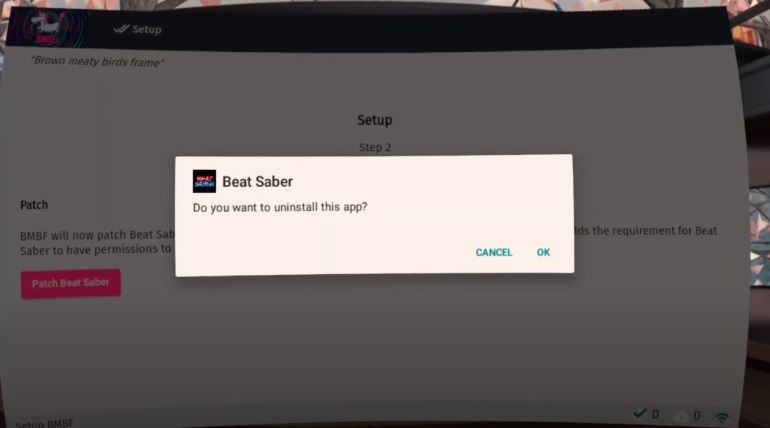
Por último una vez instalados todos estos datos, necesitamos volver a instalar el juego, pulsamos el botón de “Install”, preguntará si queremos restaurar la aplicación, y clicamos en Close.
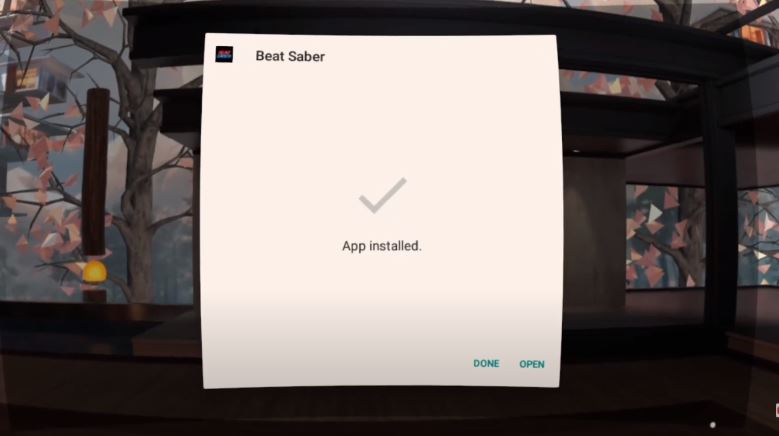
Ya tenemos nuestro Beat Saber listo para instalarle canciones del catálogo de BMBF y ponerle mods.
6 – Descargar canciones custom por primera vez en Beat Saber
Una vez terminado nos aparecerá la web de BSaber.com donde podremos descargar en Oculus Quest y Oculus Quest 2 las mejores canciones custom para Beat Saber siempre que queramos sin necesidad de conectar nuestro visor a un pc.
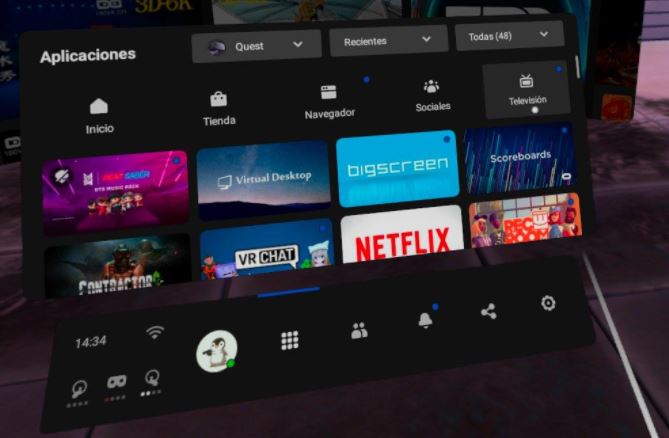
BMBF quedará guardado en nuestro visor en el apartado Televisión>Canales como si fuera un canal más y no pondrá en riesgo la integridad de nuestros visores de Realidad Virtual.
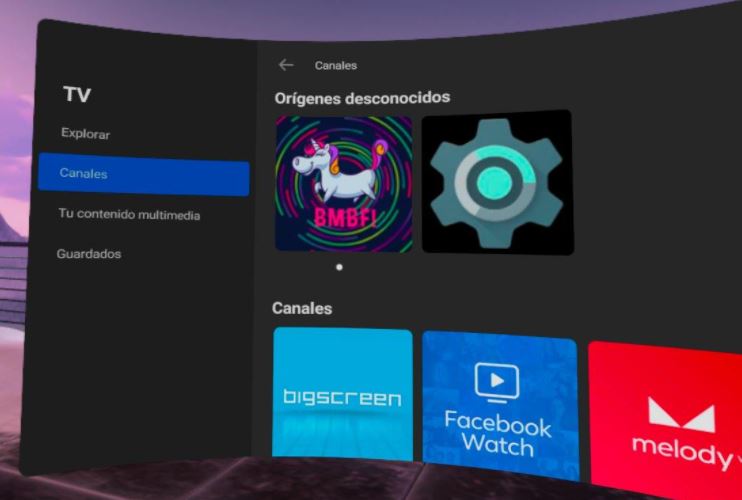
Ahora viene la mejor parte, puedes navegar por la aplicación para ver las mejores canciones de la semana, mes o desde los inicios, ver las más descargadas o simplemente añadir tus canciones favoritas.
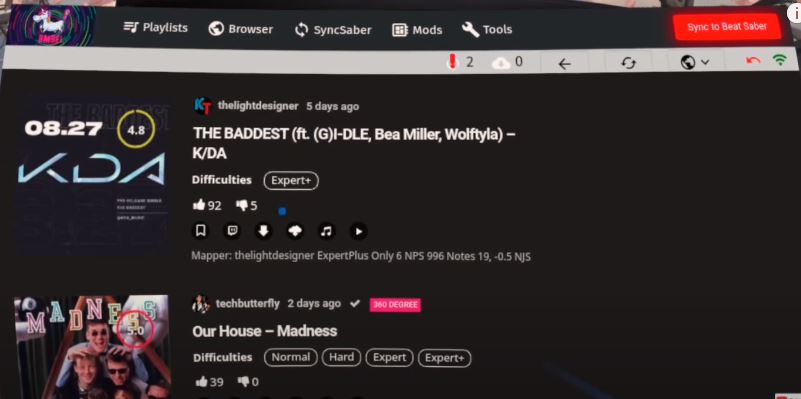
En cada canción podrás ver las diferentes dificultades que trae esa versión, escuchar la canción, ver a cuanta gente le ha gustado, descargarla e incluso ver un video de como sería jugarla.
Para descargar solo hay que clicar donde está la flecha hacia abajo y luego arriba a la derecha “Sync to Beat Saber” para que la aplicación cree los archivos necesarios en el juego para que aparezca tu canción. Si nos saltamos este paso es posible que no aparezca tu canción dentro del juego.
¿Qué te ha parecido este nuevo tutorial para instalar canciones custom de Beat Saber en Oculus Quest 2? ¿Pensabas que sería imposible hacerlo sin un PC? No olvides dejar tu comentario
Y si te interesa el mundo de la tecnología y la Realidad Virtual te recomiendo que le eches un ojo a nuestra web donde encontrarás más tutoriales, noticias y análisis de hardware y software.
Redactor de AlehandoroVR.com – Apasionado de la Realidad Virtual, de vez en cuando juego shooters en VR y estoy ahorrando para aparcar una lancha al lado del yate de Alehandoro.


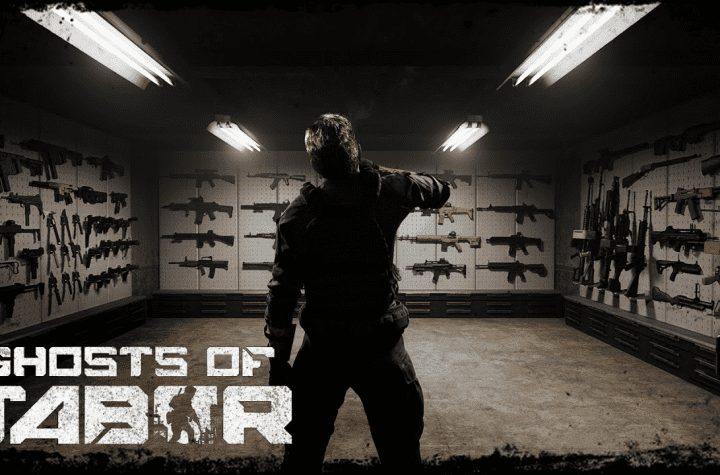

¡Jo!… Pensé que habían sacado el BMBF actualizado por fin. ¡Qué pena! (Es que no quiero perder los nuevos packs de canciones del Beat Saber actualizado).
Toca ajo y agua.
En cualquier momento puedes volver a el Beat Saber original, lo único que habría que hacer sería desinstalar Beat Saber e instalar la original de la tienda de Oculus.
Muchas gracias Alehandorovr.
Lo hice hace tiempo con el otro tutorial en las quest y lo disfruté mucho. Tuve que volver a hacerlo y ya no me funcionó más el poder subir mis canciones.
Ahora tengo las quest 2 y este tutorial me viene de perlas.
Gracias
Este tutorial está 100% verificado, espero que te sirva y le sigas dando uso a tu visor.
Me alegro mucho! a disfrutarlo
Muchas gracias por el tuto., a ver si le hecho huivols y me atrevo con ello, que estas cosas me gustan mucho, pero me dan un yuyuuuuu….
El único posible peligro que tiene este tutorial es que usando la app móvil te líes a experimentar por tu cuenta y toques donde no debes. Mientras lo sigas el visor estará a salvo.
Muchas gracias, Rinku, por este nuevo tutorial. A ver si me hago con el cable y me animo
A ti adargathea, el cable si tienes Oculus Quest 2 te sirve el mismo que trae el visor. Ya me contarás que tal la experiencia.
Ya no funciona, la última actualización da black screen
Yo la sigo usando en Oculus Quest 1 y lo hice a la vez que el tutorial. Te has asegurado de que no has pulsado el boton de actualizar cuando lanzas el juego?¿ Puedes comprobar tu versión en el pie derecho dentro del juego
Si llego a querer actualizar la aplicacion para ponerlo de nuevo se tiene que hacer todo el tutorial otra vez?
Muy buen tutorial Alehandoro!!… pero no he llegado a usar la versión modificada porque al terminar el proceso me ha saltado un aviso de Facebook. Algo así como que no está permitida la piratearía o la modificación del software y que mejor que vuelva a la versión legal.
Me he acojonado y lo he actualizado a la ultima versión oficial.
hice todo bien y cuando llego a la parte de encontrarme la web en el apartado television no me sale lo que deberia, a cambio tengo desde que lo instale una pestaña en blanco donde me deja meter canciones y todo eso pero ni puedo cerrar ni interactuar con ella, las dos versiones coinciden
Me parece bastante raro, de hecho hace una semana ami me seguia funcionando igual. Cuando tenga un momento le echaré un ojo, mientras tanto te recomiendo que preguntes en el canal de Telegram de AlehandoroVR para ver si alguien más está teniendo este problema.
No se me ha puesto en canales se ha quedado el app de origen desconocido… ayuda!! U_U
Buenas Juan Luis, no estoy seguro porque el tutorial tiene ya tiempo igual esto ha cambiado un poco, lo revisaré y si es necesario haré un nuevo tutorial detallado.